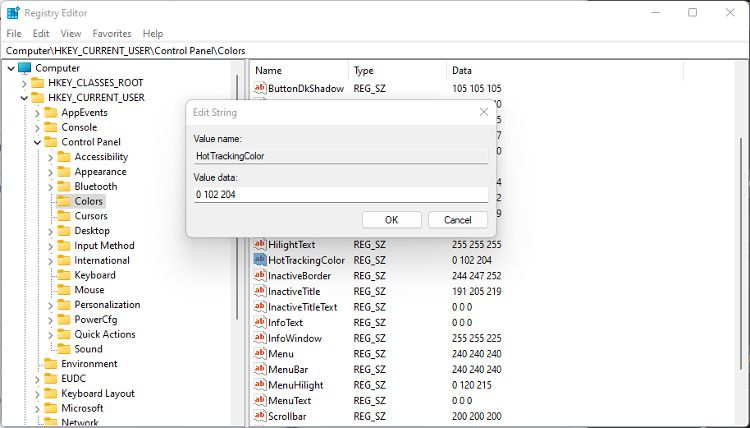Windows zawsze był bardzo konfigurowalny. Możesz zmienić wygląd systemu Windows ze względów estetycznych lub w celu ułatwienia znajdowania lub używania elementów.
Jednak niewiele osób wie, że możesz zmienić kolor prostokąta wyboru w systemie Windows. Zmiana może nie być tak oczywista, jak przejście na nowy motyw, ale niewielkie zmiany, takie jak ta, mogą znacznie poprawić działanie systemu Windows.
Jak edytować kolor tła prostokąta wyboru systemu Windows?
Istnieje kilka powodów, dla których warto zmienić kolor prostokąta wyboru. Ale bez względu na to, czy prostokąt jest trudny do zobaczenia, czy po prostu chcesz spersonalizować system Windows, proces edycji jest taki sam.
Musisz znać kod RGB koloru, którego chcesz użyć jako tła. Możesz to znaleźć w aplikacji takiej jak Microsoft Paint . Możesz także wyszukać Narzędzie do wybierania kolorów w Google, aby znaleźć narzędzie, które pokazuje kody RGB. Zanotuj kod koloru. Na przykład, 240 123 91 .
Alternatywnie, jeśli używasz PowerToys, dostępny jest selektor kolorów. To narzędzie pozwala ci znajdź wartość RGB dowolnego koloru na ekranie .
jak usunąć linie w słowie
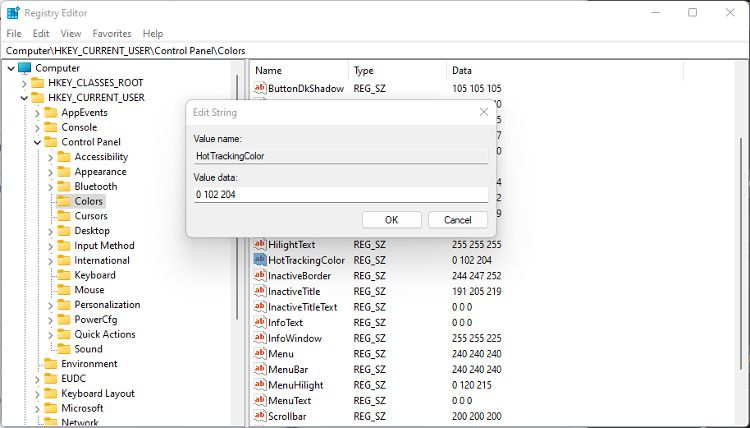
- Otwórz Edytor rejestru i przejdź do HKEY_CURRENT_USER \ Panel sterowania \ Kolory .
- W prawym okienku wyświetlana jest lista elementów systemu Windows wraz z ich kodami kolorów. Szukać HotTrackingColor .
- Kliknij dwukrotnie lub dotknij HotTrackingColor aby edytować wartość. Zastąp istniejący kod koloru swoim alternatywnym. Pamiętaj, aby uwzględnić spacje, ale usuń przecinki.
- Kliknij Ok i wtedy zrestartuj swój komputer . Możesz także wylogować się i wrócić na swoje konto, aby zastosować zmiany.
Edytor rejestru jest bardzo potężnym narzędziem i jeśli jest używany ostrożnie, możesz rób hacki rejestru, aby poprawić działanie systemu Windows .
Edytuj kolor obramowania prostokąta zaznaczenia
Możliwa jest również zmiana koloru obramowania półprzezroczystego prostokąta. Dzięki temu prostokąt będzie lepiej widoczny bez zmiany koloru tła.
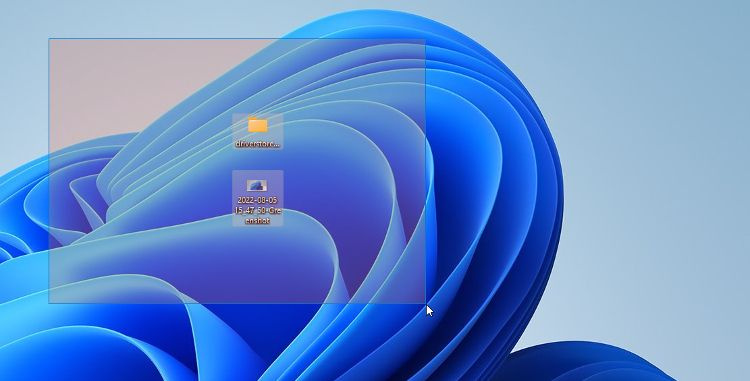
- Otwórz Edytor rejestru i przejdź do HKEY_CURRENT_USER \ Panel sterowania \ Kolory .
- Szukać Hilight w prawej liście elementów. To kontroluje kolor obramowania.
- Kliknij dwukrotnie Hilight i edytuj kod koloru. Pamiętaj, że obramowanie ma jednolity kolor, a nie jest półprzezroczysty. Będzie wyglądał znacznie bardziej żywo niż kolor tła.
- Kliknij Ok , zamknij Edytor rejestru i zrestartuj swój komputer .
Jak włączyć lub wyłączyć prostokąt zaznaczenia
Prostokąt wyboru może niekorzystnie wpłynąć na działanie komputera, zwłaszcza jeśli jest stary lub nie ma mocy obliczeniowej.
Windows musi wygenerować i animować prostokąt, co wymaga mocy obliczeniowej. Chociaż jest to niewielka ilość, w połączeniu z innymi animacjami może powodować opóźnienia i jitter. Wyłączenie prostokąta wyboru można wykonać w Opcjach wydajności.
- Rodzaj Wydajność w Windows Search i kliknij Dostosuj wygląd i wydajność systemu Windows .
- w Zakładka Efekty Wizualne opcji wydajności, odznacz pole obok Pokaż półprzezroczysty prostokąt zaznaczenia .
- Kliknij Stosować a następnie zamknij okienko Opcje wydajności.
Możesz nie zauważyć żadnej poprawy wydajności, gdy prostokąt jest wyłączony. W takim przypadku możesz powtórzyć powyższe kroki, aby ponownie włączyć.
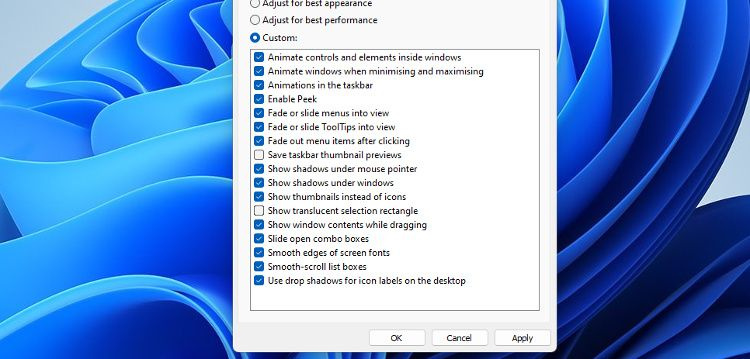
Edycja półprzezroczystego prostokąta zaznaczenia w systemie Windows
Bez względu na powód, dla którego to robisz, edytowanie półprzezroczystego prostokąta, który pojawia się po kliknięciu i przeciągnięciu na pulpicie, jest proste. A jeśli nie musisz już widzieć obszaru zaznaczenia lub jeśli ma to wpływ na wydajność, możesz go całkowicie wyłączyć. Małe dostosowania, takie jak ta, mogą znacznie poprawić działanie systemu Windows.